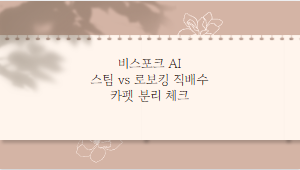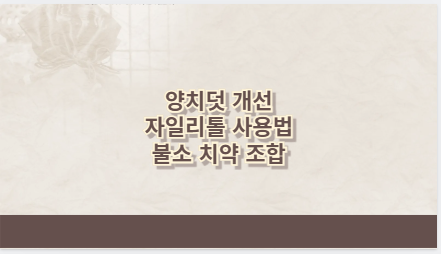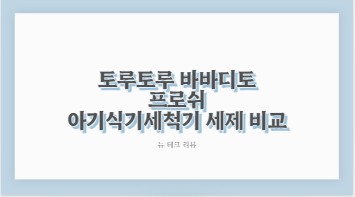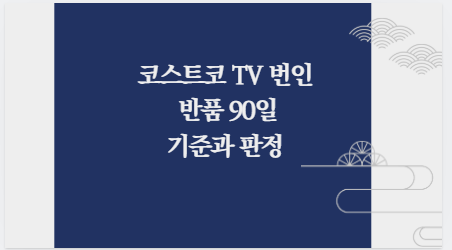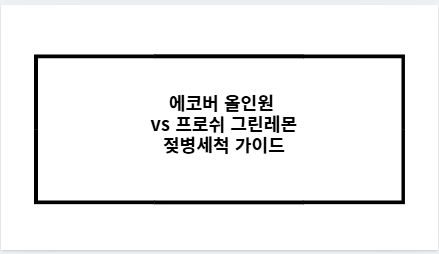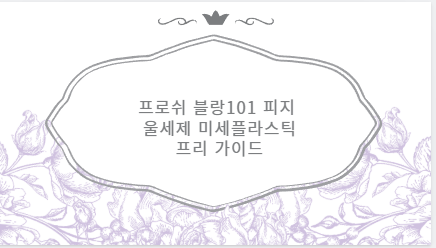식기세척기 세제 선택과 경도설정은 세척력·물때·잔여물에 바로 연결된다. 에코버 올인원과 프로쉬 그린레몬의 성분·사용 편의·냄새 억제력 차이를 정리하고, 집 수돗물 경도에 맞춘 설정·소금·린스 운용으로 물자국을 줄이는 실전 팁을 담았다.
에코버 올인원 vs 프로쉬 그린레몬 경도설정 가이드
Table of Contents
- 에코버 올인원 vs 프로쉬 그린레몬 경도설정 가이드
- 에코버 올인원 vs 프로쉬 그린레몬 핵심 포인트
- 식기세척기 경도설정 방법 핵심 정리
- 물때·잔여물 줄이는 사용 습관
- 에코버 올인원·프로쉬 그린레몬 선택 가이드
- 경도설정, 린스, 소금 운용 한눈에 보기
- 에코버 올인원·프로쉬 그린레몬 차이 정리
- 물때·잔여물 증상별 해결 매트릭스
- 에코버·프로쉬 대용량 구성과 선택 팁
- 체크리스트로 마무리 점검
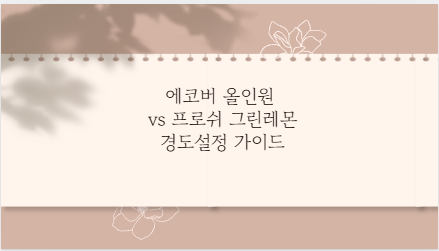
에코버 올인원 vs 프로쉬 그린레몬 핵심 포인트
두 제품은 모두 친환경 성향이지만 포뮬러와 사용 경험은 다르다. 에코버는 깔끔한 린스 잔향과 균형형 세척력, 프로쉬 그린레몬은 기름때·물비린내 억제 평가가 강점으로 알려져 있다. 경수 환경에서는 올인원이라도 린스 보조제를 병행하면 물자국 감소에 유리하다.
식기세척기 경도설정 방법 핵심 정리
경도(dH·ppm) 확인 → 본체 메뉴에서 연수 레벨 조정 → 연수 소금 보충 순서로 진행한다. 건조 부족·흰 물자국이 반복되면 레벨을 한 단계 높이고, 건조 온도·린스량을 미세 조정한다. 중경도 이상 지역은 연수 소금 주기 보충이 효과적이다.
경도 레벨 설정 절차 확인하기
물때·잔여물 줄이는 사용 습관
세제 투입구·주변 물기 제거, 세제함 전면을 그릇으로 가리지 않기, 스프레이 암 노즐 주기 청소가 기본이다. 타블렛은 코팅 제거 유형 확인 후 투입하고, 적재 시 컵·볼의 물웅덩이 형성을 피한다. 린스량은 단계적으로 올리며 건조 개선 효과를 체크한다.
에코버 올인원·프로쉬 그린레몬 선택 가이드
가성비는 대용량 구성에서 좋아지고, 향 민감 사용자는 무향·은은한 향 옵션을 선호한다. 물비린내 억제가 최우선이면 프로쉬, 잔향 최소·균형이면 에코버가 적합하다. 경수 지역은 어떤 세제든 린스·연수 소금 최적화가 체감 성능을 좌우한다.
경도설정, 린스, 소금 운용 한눈에 보기
경도·린스·소금 운용 정리
| 항목 | 권장 기준 | 단서/효과 | 체크 주기 |
|---|---|---|---|
| 경도 레벨 | 지역 경도에 맞춤 | 물자국·백화 감소 | 계절 변화 시 |
| 린스량 | 단계별 +1씩 조정 | 건조·광택 개선 | 2~3회 사용 후 |
| 연수 소금 | 경수에서 필수 | 미네랄 억제 | 경고등/월 1회 |
| 건조 옵션 | 고온/에코 병행 | 플라스틱 건조 보완 | 필요 시 |
에코버 올인원·프로쉬 그린레몬 차이 정리
에코버·프로쉬 차이 정리
| 구분 | 에코버 올인원 | 프로쉬 그린레몬 | 비고 |
|---|---|---|---|
| 세정 성향 | 균형형, 잔향 절제 | 기름때·비린내 억제 강점 | 환경·수질 따라 체감 차 |
| 향/잔향 | 은은·무향 라인 존재 | 레몬계 산뜻함 | 향 민감도 고려 |
| 1회 비용 | 보통~상 | 보통 | 대용량 구매 시 하락 |
| 편의성 | 타블렛, 간편 | 타블렛, 간편 | 올인원이라도 린스 병행 권장 |
물때·잔여물 증상별 해결 매트릭스
증상·원인·해결 한눈에
| 증상 | 주요 원인 | 즉시 조치 | 추가 점검 |
|---|---|---|---|
| 흰 물자국 | 경도 높음·린스 부족 | 린스 +1 단계 | 경도 레벨 상향, 소금 보충 |
| 세제 덩어리 | 세제함 차단·물기 | 세제함 전면 비우기 | 투입구 건조, 코팅 제거 확인 |
| 냄새 잔류 | 필터 오염·습기 | 필터 세척·문 개방 건조 | 전용 클리너 주기 운용 |
| 건조 불량 | 적재·온도 문제 | 건조 옵션 상향 | 린스량 조정, 컵 적재 변경 |
에코버·프로쉬 대용량 구성과 선택 팁
패키지·구성 정리
| 항목 | 에코버 올인원 구성 | 프로쉬 그린레몬 구성 | 체크 포인트 |
|---|---|---|---|
| 입수(개) | 30·50·대용량 | 30·50·기획 | 개당 단가 확인 |
| 추가 혜택 | 쿠폰·무향 라인 | 기획팩·사은품 | 배송비 포함가 비교 |
| 사용 팁 | 절반 사용 상황별 | 오염 심한 날 1정 | 물때 환경 린스 병행 |
체크리스트로 마무리 점검
세제 선택 전 수질(경도) 확인 → 경도 레벨·소금·린스 최적화 → 적재·건조 동선 개선 → 증상별 매트릭스로 미세 조정. 동일 세제라도 수질·설정·적재가 맞아야 성능이 안정적으로 재현된다.